Logicのオートメーションが雑魚だって?
そんなことはない,最低限の機能は確かに存在する
(見やすかったり使いやすかったりするとは言ってない)
ついこの間まで知りませんでしたいろいろいじったらなんかできたのでメモ
この記事を読んでできるようになること
- ストレスフリーに拍ぴったりにオートメーションの編集
- そのままストレスフリーに直角を含むオートメーションの生成
- おまけ1
- スナップとタイムスライス
- お気軽にスイング打ち
- おまけ2
- ドラッグの範囲選択もスナップできる
- それに加えてタイムハンドルもスナップできる
- この機能知ってる人少なさそう
- 要するにノーツの操作の自由度が超絶高くなる
オートメーションのスナップ
設定
- ピアノロールエディタを開く
- 「スナップ:」の右側の欄をクリック
- なんか出てくるので画像のように設定する
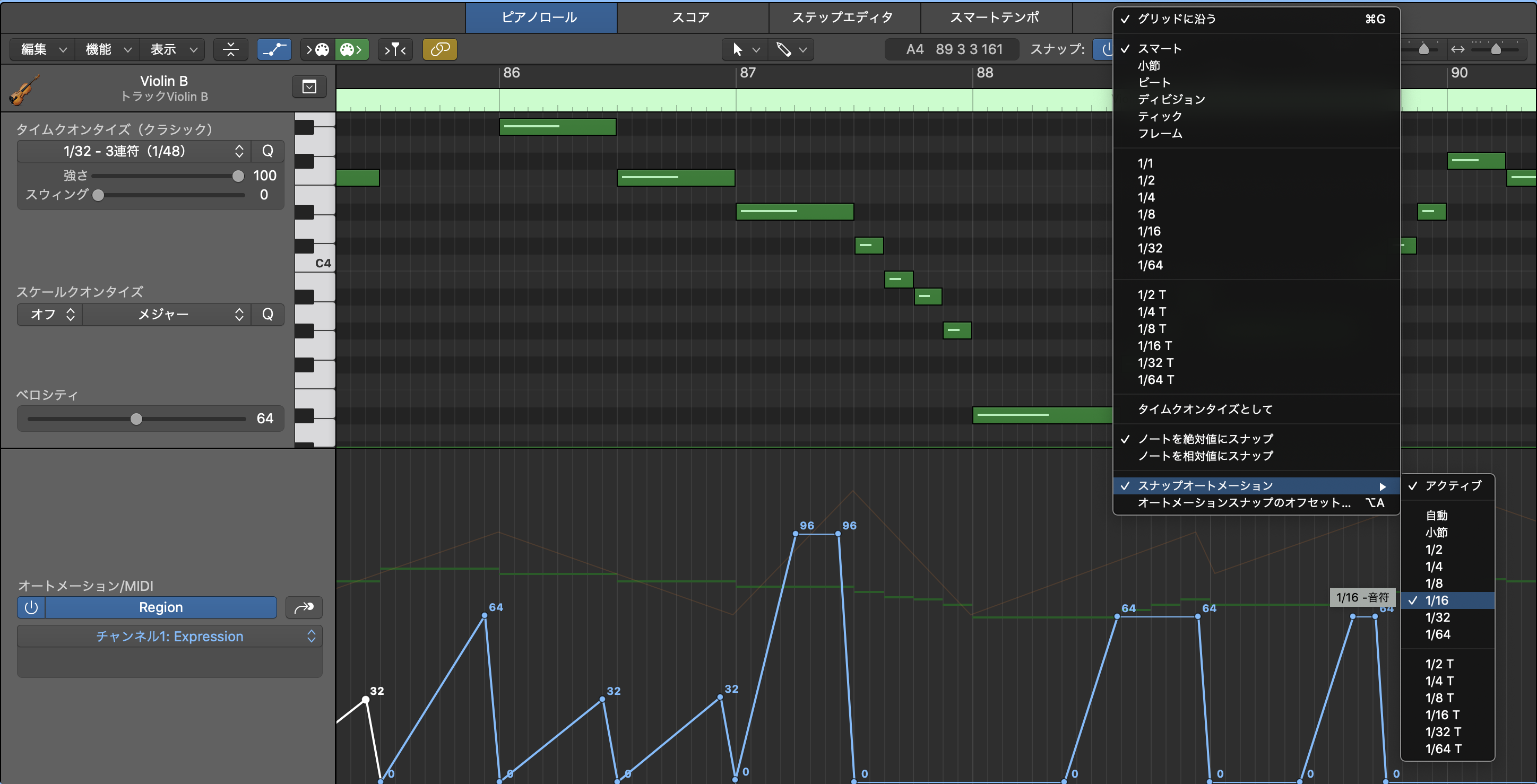
解説
- 「スナップオートメーション」の欄のみ関わってくる
- コレ以外の機能はオートメーションでは使わない
- 通常の「スナップ」はMIDIノーツが対象なので・・・
- デフォルトではMIDIノーツへのスナップはオンになっている
- つまりオートメーションのスナップはオフになっている
- コレ以外の機能はオートメーションでは使わない
- スナップ幅は自由に設定できる
- 今回のスクショは1/16です
- 必要があれば1/24とか1/32でやろう
キーコマンド
注意
- これらはショートカットではないので自分好みの変更はできません
- 先の設定を済ませた場合の挙動ですよ
クリック
- 1つだけ打点
- 動かすとその1つが移動
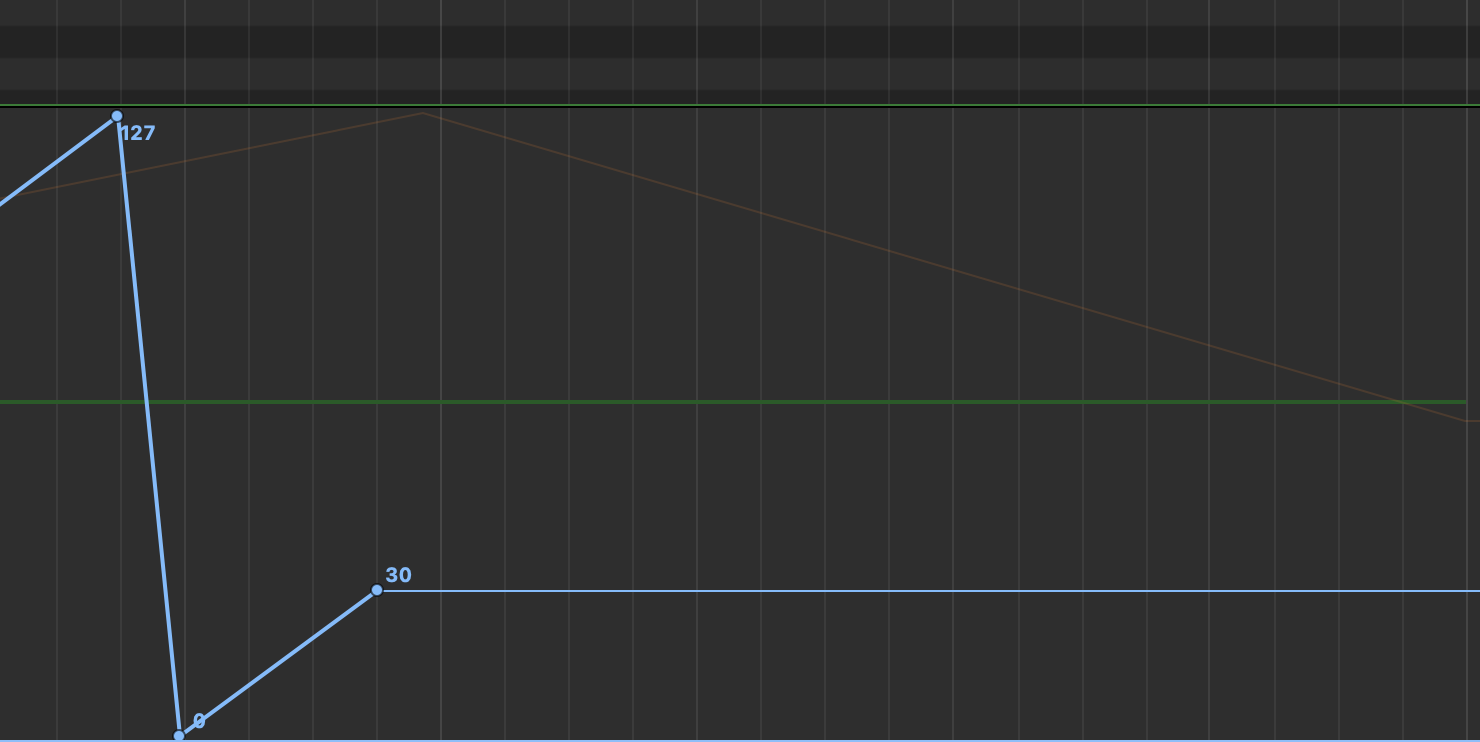
cmd⌘+クリック
- 1つだけ打点
- 動かすと動かした先で止まるまで打点し続ける
- 書き終わるまでが1回分の動作なんで,「戻る」をやると全部消えます
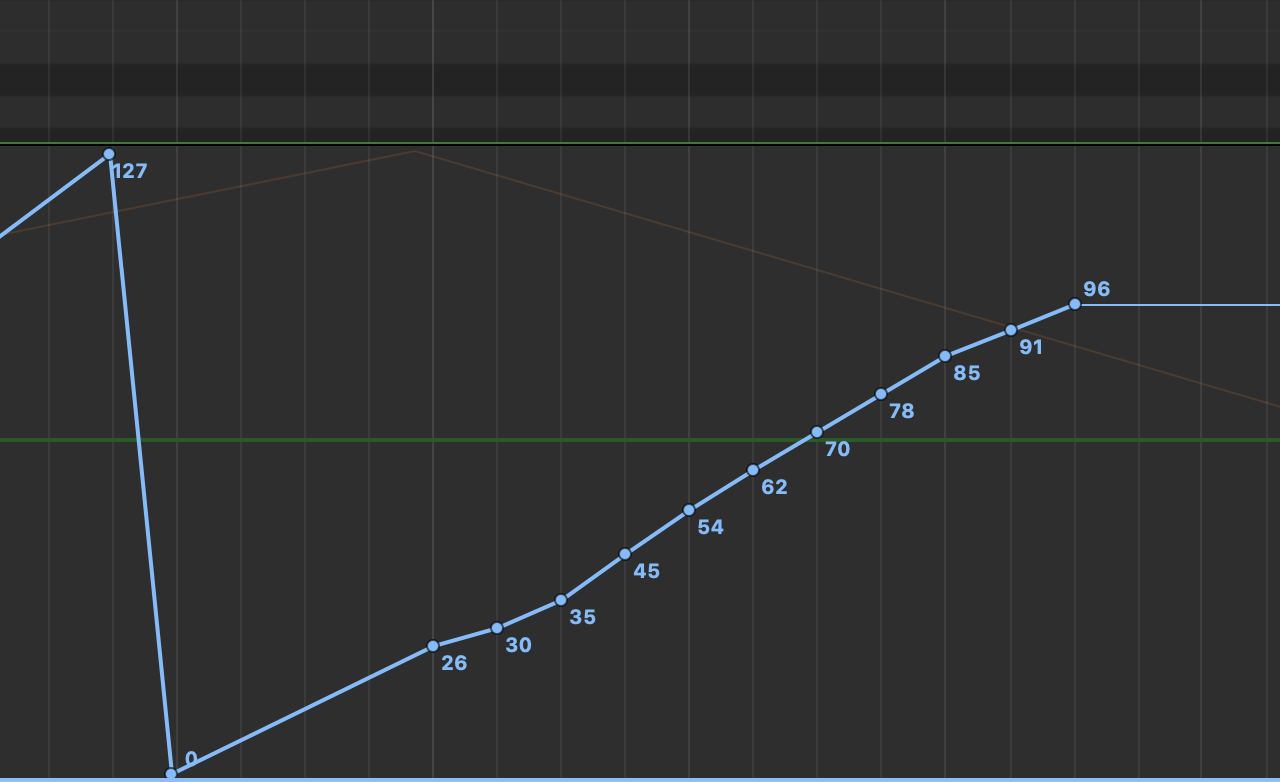
cmd⌘+optn⌥+クリック
- 3つ打点する
- スナップで指定された間隔分の凸凹が生成される
- オートメーションスナップ未定義だと何が起きるかは知りません
- 要するに直角オートメーションを生成できる技
- スナップで指定された間隔分の凸凹が生成される
- 動かすと動かした先で止まるまで打点し続ける
- 階段が出来上がる
- 書き終わるまでが1回分の動作なんで,「戻る」をやると全部消えます
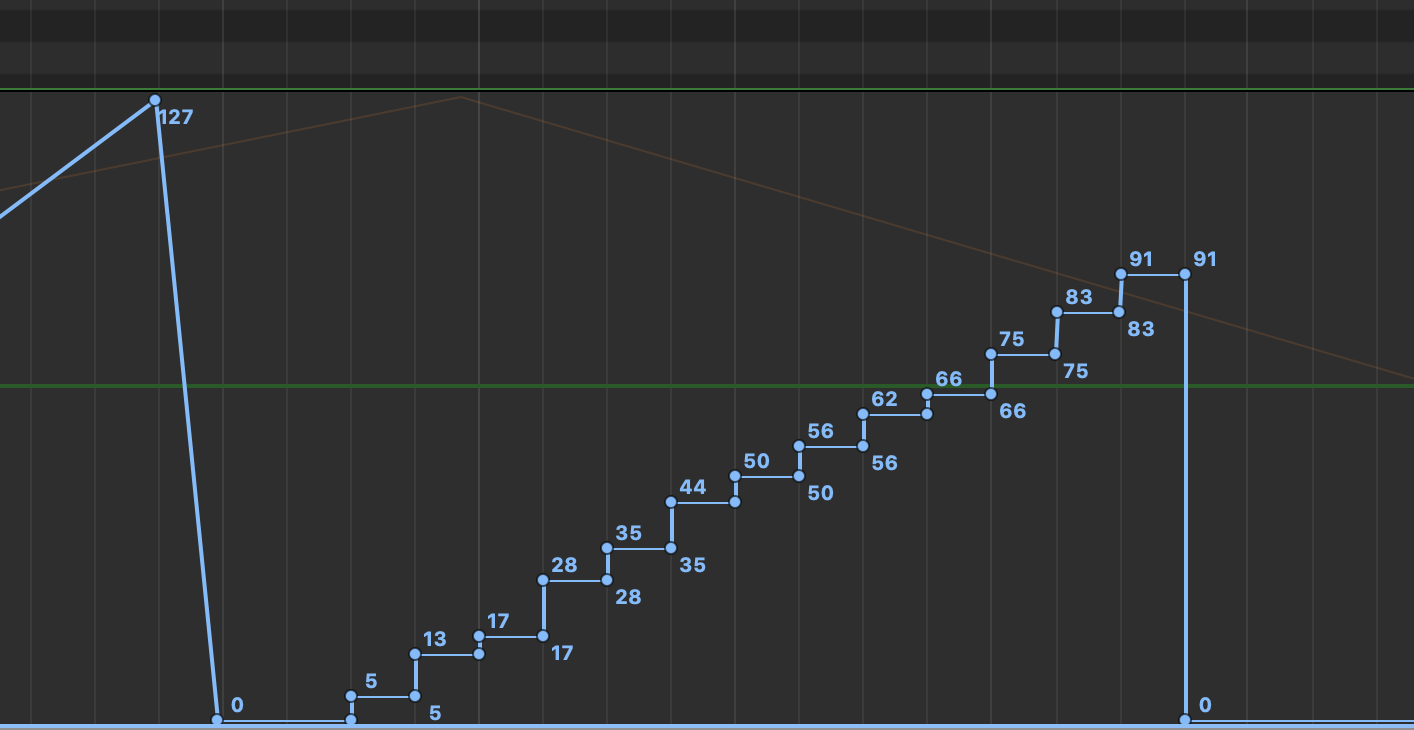
cmd⌘+optn⌥+ctrl⌃+クリック
- 未解明です
- しかもこれに数字(0~9)を打つショートカット用のキーコマンドがあるっぽいのでやめた方がいいです
- キーコマンドの言語設定にもよると思いますけど・・・
- 挙動はcmd⌘+optn⌥+クリックと同じ
スナップ座標の算出について
-
使用リージョンを基準に計算している
- リージョンの最初が開始点になっている
- 例えば1/8ずらしたリージョンで1/4のスナップをすると,以下のように実の拍からはズレる
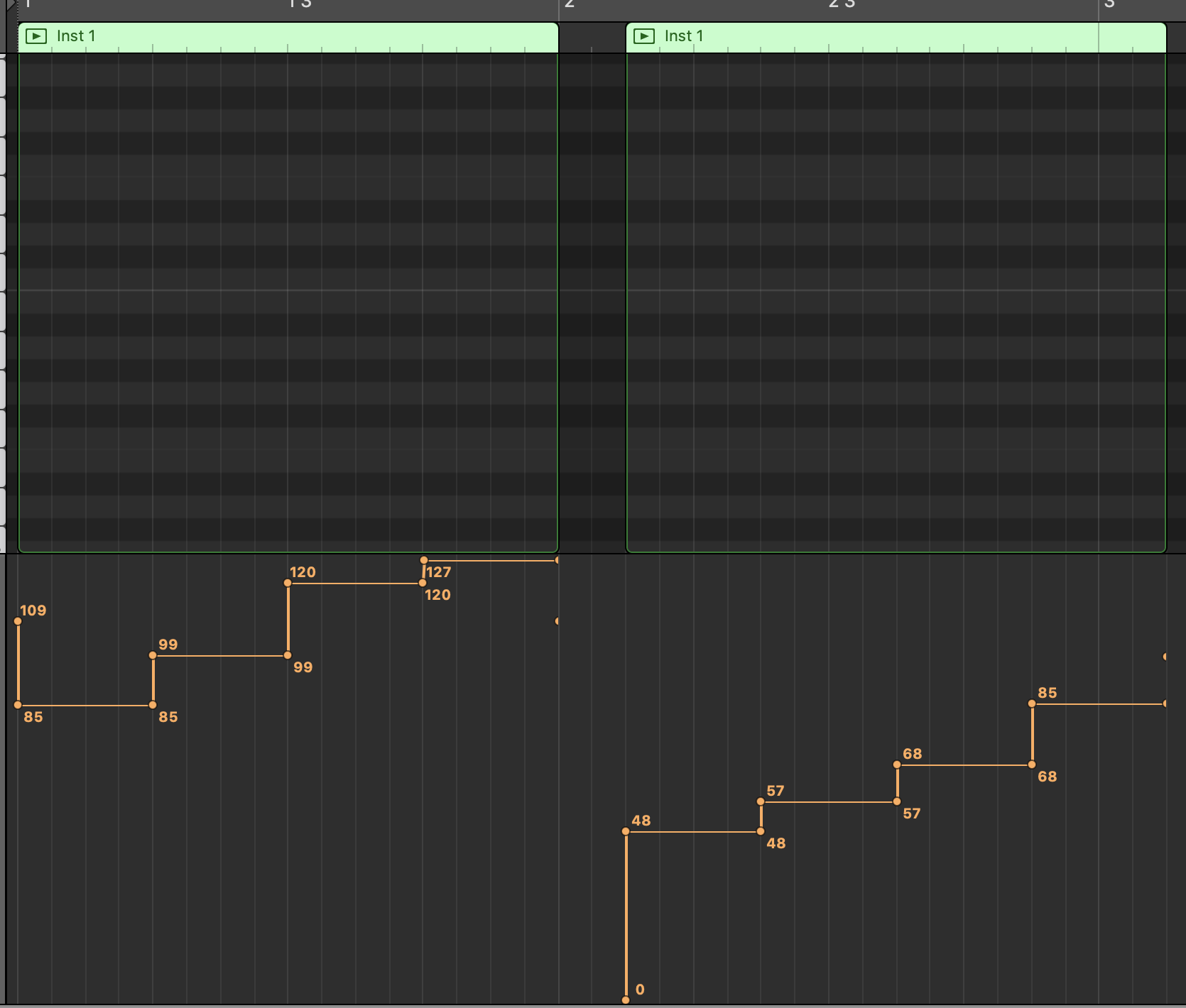 + でも手動でズラすと**実の拍が基準**になる
+ こういうことが起きると面倒なのでスナップ幅はなるべく狭くしましょう
+ スナップ幅<リージョンズレ幅なら問題ないです
+ でも手動でズラすと**実の拍が基準**になる
+ こういうことが起きると面倒なのでスナップ幅はなるべく狭くしましょう
+ スナップ幅<リージョンズレ幅なら問題ないです
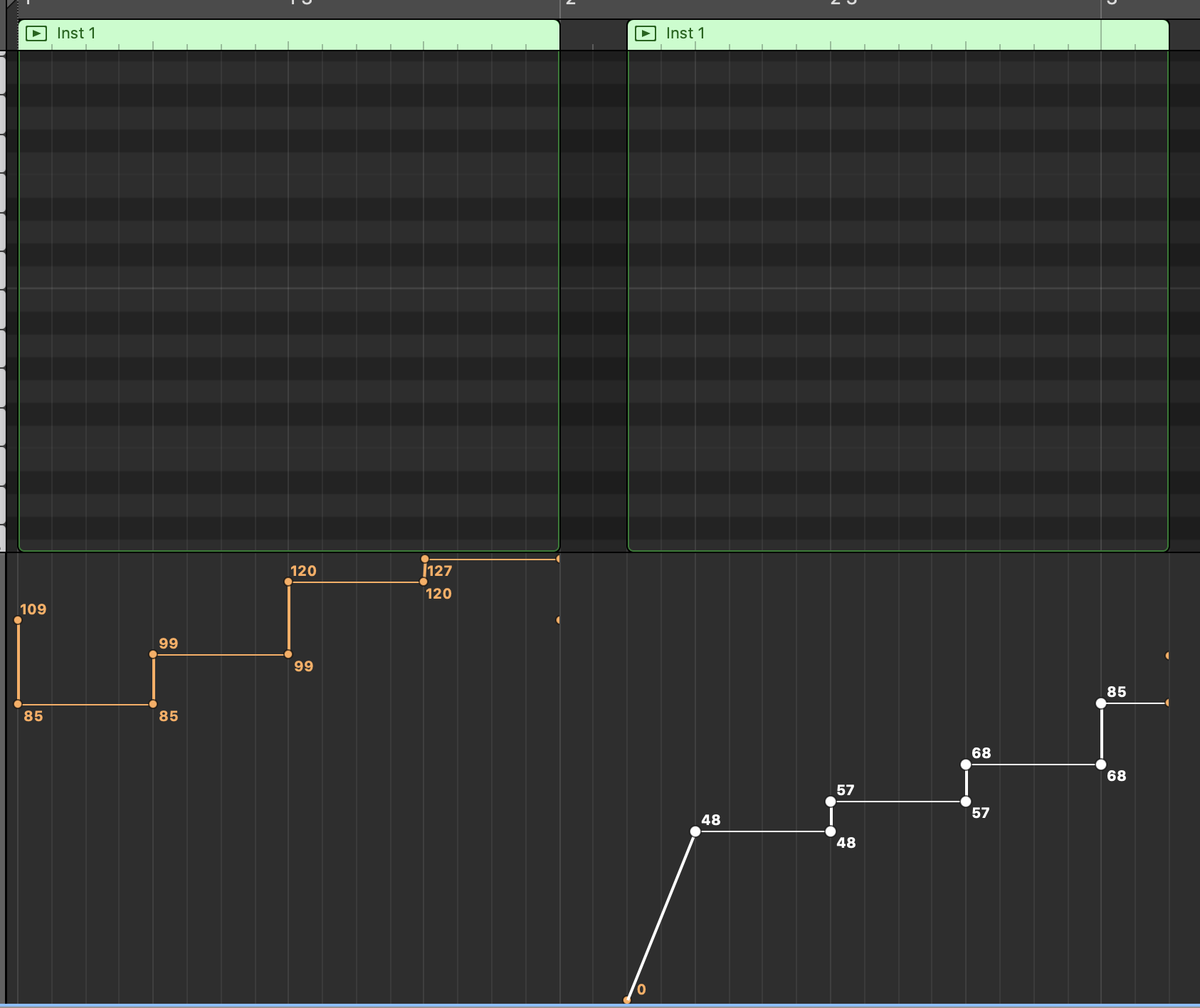 + ちなみに**3連符系でも同じ計算**が行われます
+ ちなみに**3連符系でも同じ計算**が行われます
既存のオートメーションのタイムクオンタイズは?
できないっぽいですね
既に打っちゃった点はスナップをオンにして1個1個を目標の位置までずらしてください
もし方法あったら教えてください(本音)
タイムスライス変更してスイング打ち
設定
- ここの設定を開く

- 「LCD」の「拍子/ディヴィジョン」をオンにする
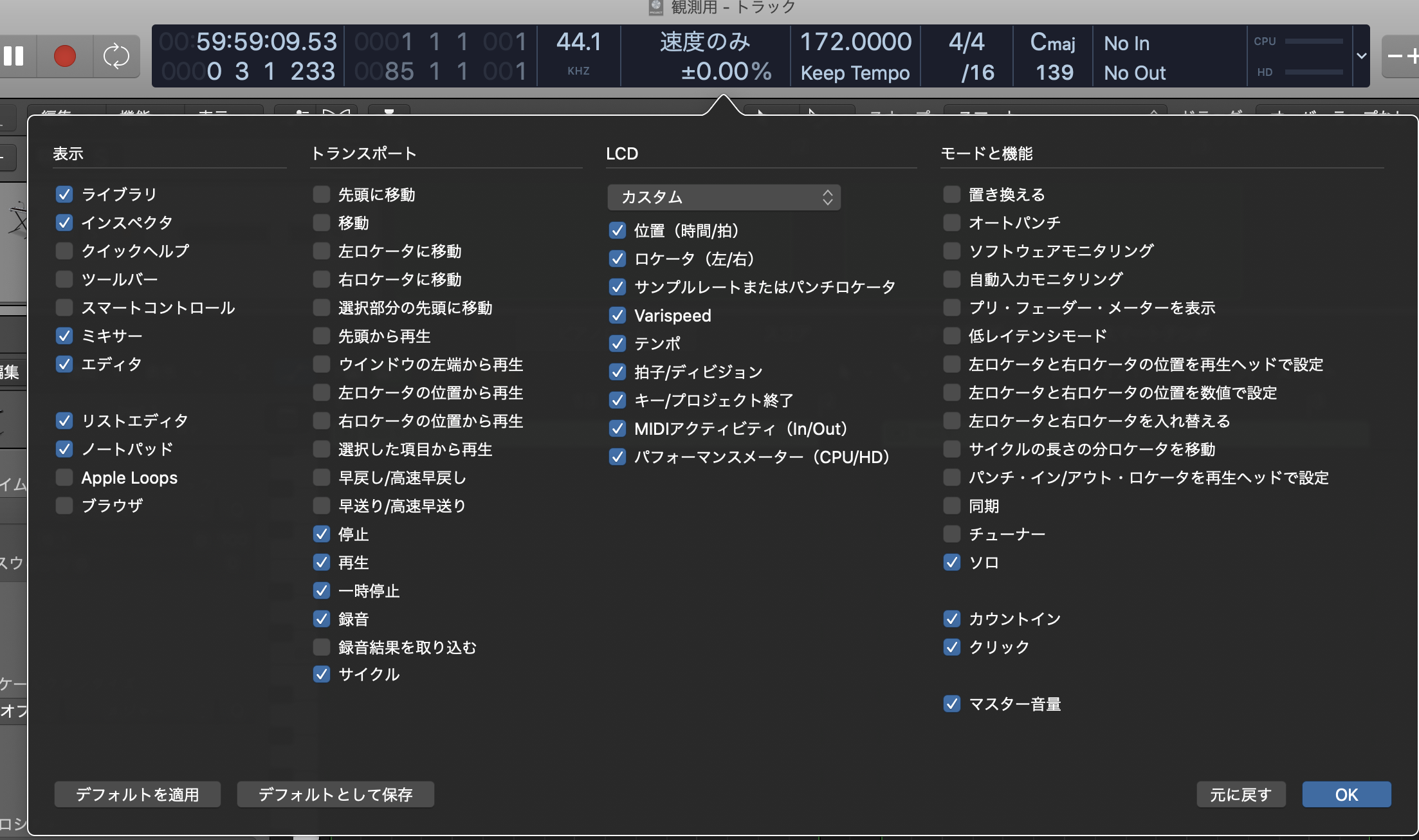
- 「/16」を「/12」にしてみる
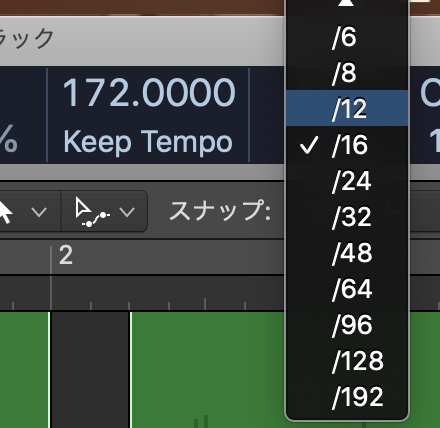
+ 見ろ,ピアノロールのタイムスライスの数が1/12になったぞ
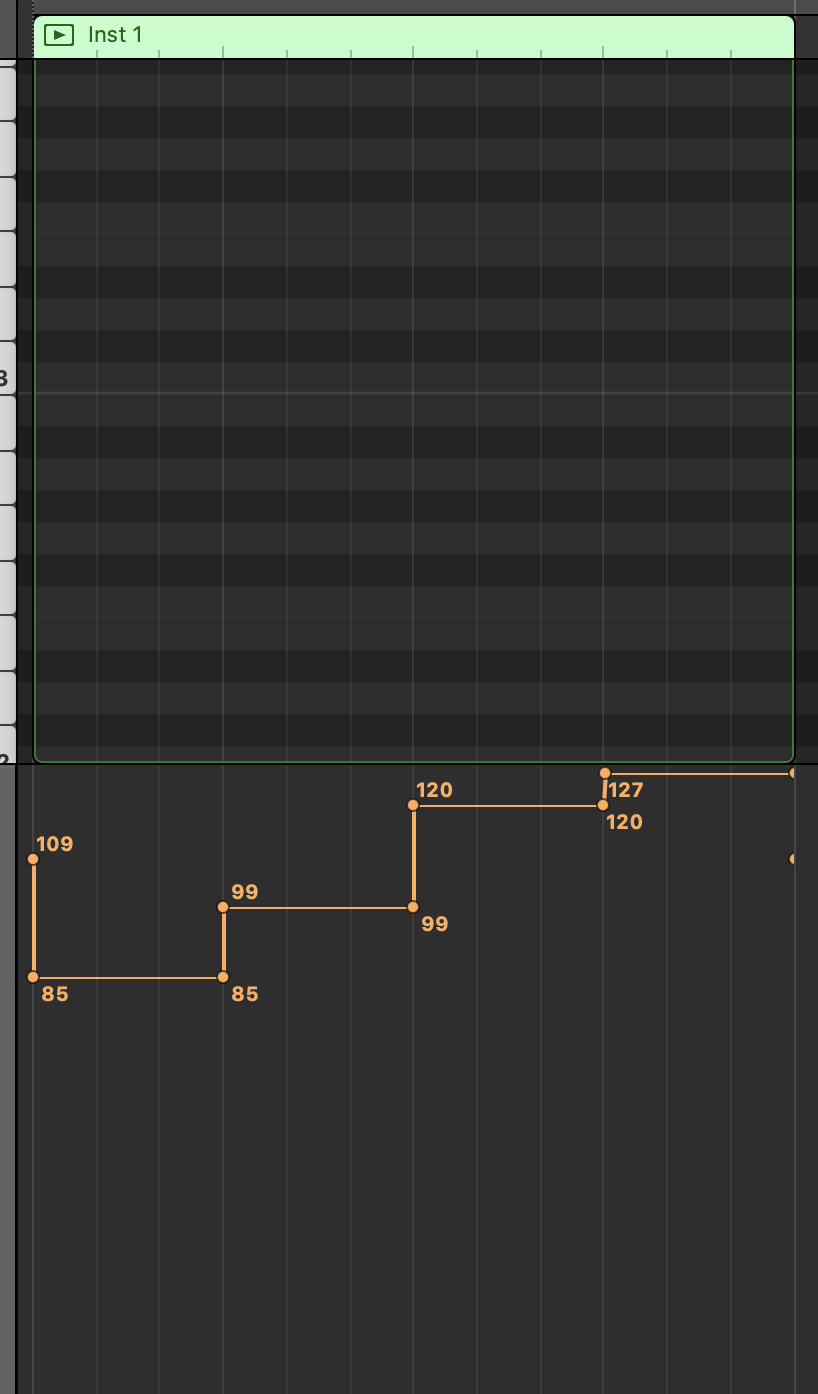
- MIDIノーツのスナップ設定は必ず「スマート」にしておこう
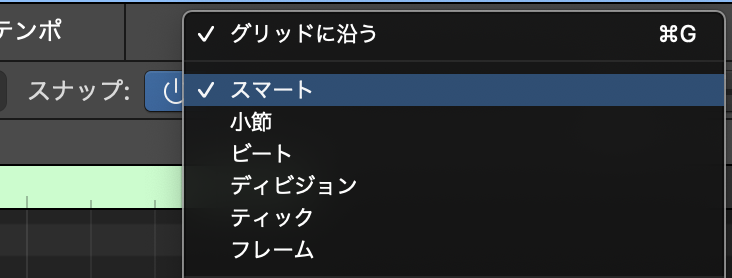 + この状態だとタイムスライスの表示に勝手に合わせてくれるので楽
+ 任意の拍を設定すると書きで指定できるっちゃできる
+ 1/24を表示しながら1/32を打ちたい時とかに使えばいいんじゃないですかね
+ この状態だとタイムスライスの表示に勝手に合わせてくれるので楽
+ 任意の拍を設定すると書きで指定できるっちゃできる
+ 1/24を表示しながら1/32を打ちたい時とかに使えばいいんじゃないですかね
スイング打ちしてみる
- まぁ適当にやってみてください
- 割と簡単にスイングになると思います
- タイムクオンタイズのスイング強度の話は割愛します,難しいので
ハイレベルな選択範囲系のスナップ操作
設定
- 「機能」から「タイムハンドル」をオンにする
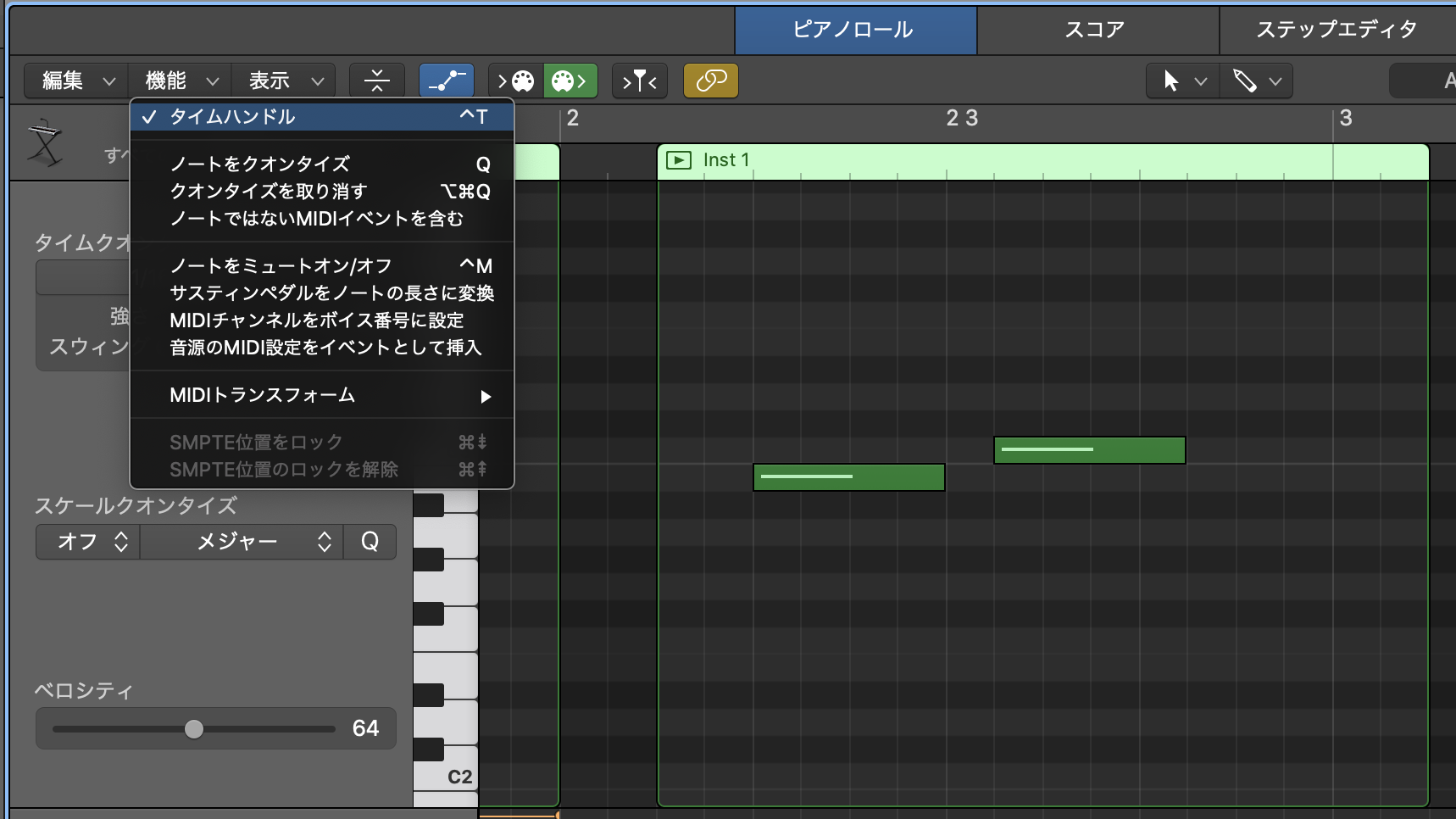 + TouchBarつきのMacBookPro勢はcmd⌘+optn⌥+ctrl⌃を押すとTouchBarの左端に「タイムハンドル・・・」という表示が出てくるのでそれを押してもOK
+ ここで先のキーコマンドの伏線回収です
+ 要らなくなったら機能を切れば元に戻ります
+ 先のタイムスナップ機能をオンにする
+ タイムハンドルにはMIDIノーツと同じスナップ方法が与えられます
+ TouchBarつきのMacBookPro勢はcmd⌘+optn⌥+ctrl⌃を押すとTouchBarの左端に「タイムハンドル・・・」という表示が出てくるのでそれを押してもOK
+ ここで先のキーコマンドの伏線回収です
+ 要らなくなったら機能を切れば元に戻ります
+ 先のタイムスナップ機能をオンにする
+ タイムハンドルにはMIDIノーツと同じスナップ方法が与えられます
レッツ・タイムハンドル
- そのまま範囲選択をするとなんか青いバーが両サイドに出てくる
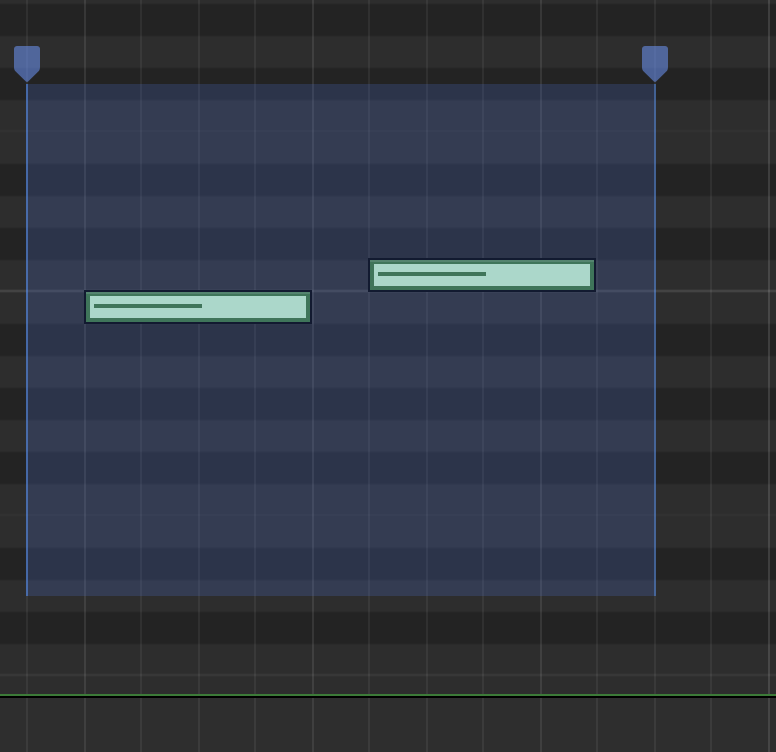 + バーの上につまみを弄るとその範囲内のノーツが正確に拡大・縮小される
+ 長さだけでなく開始・終了の座標も変化する
+ 動いていないつまみが基準位置になるので,前にも後ろにも自由に拡大縮小ができる
+ バーの上につまみを弄るとその範囲内のノーツが正確に拡大・縮小される
+ 長さだけでなく開始・終了の座標も変化する
+ 動いていないつまみが基準位置になるので,前にも後ろにも自由に拡大縮小ができる
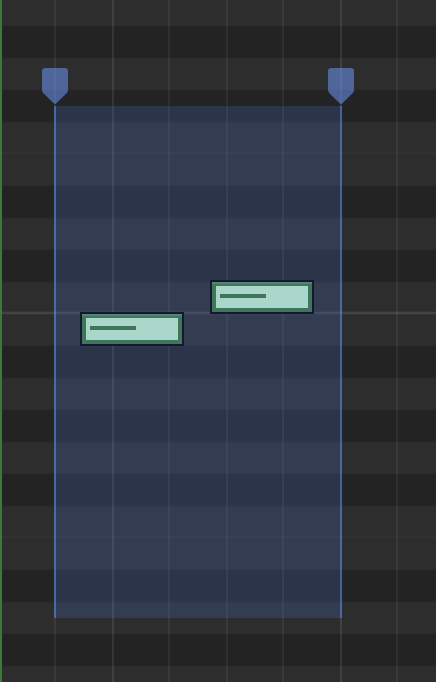 + バーの横を弄るとバー自身の位置が変化する
+ あとからバーを広げても選択範囲をは広がらない,1回目のドラッグでのみ範囲選択ができる
+ なので以下のような光景が発生する,Shift⇧押しながらノーツをクリックしてあげよう
+ ちなみに2本のバーの外側にあるノーツの挙動もちゃんと定義されていますので安心してください
+ 上手くやれば「左バーを右に」「右バーを左に」で平行移動もできる,想定上の使い方ではない気もするが
+
+ バーの横を弄るとバー自身の位置が変化する
+ あとからバーを広げても選択範囲をは広がらない,1回目のドラッグでのみ範囲選択ができる
+ なので以下のような光景が発生する,Shift⇧押しながらノーツをクリックしてあげよう
+ ちなみに2本のバーの外側にあるノーツの挙動もちゃんと定義されていますので安心してください
+ 上手くやれば「左バーを右に」「右バーを左に」で平行移動もできる,想定上の使い方ではない気もするが
+ 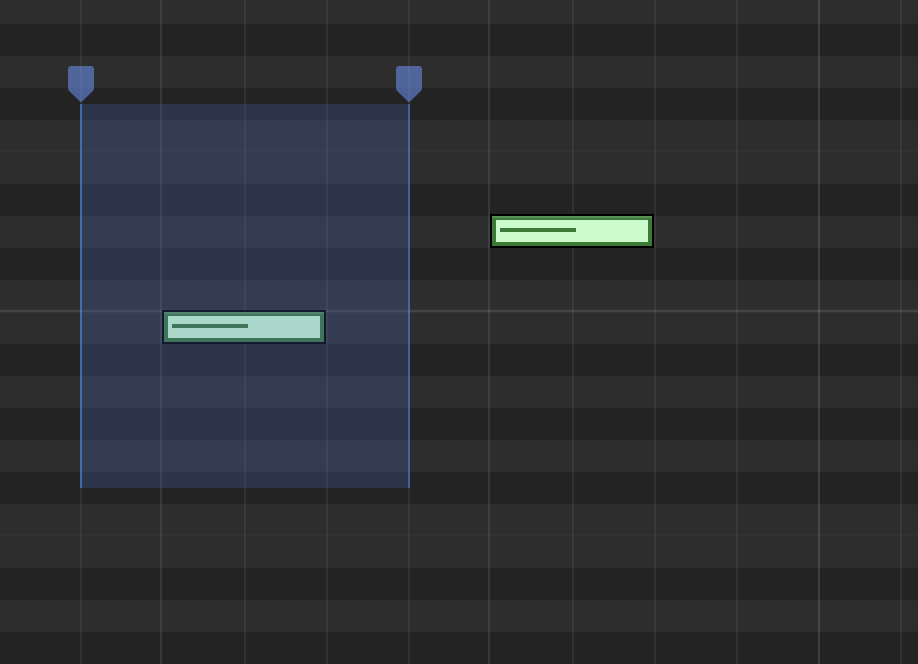 +
+ 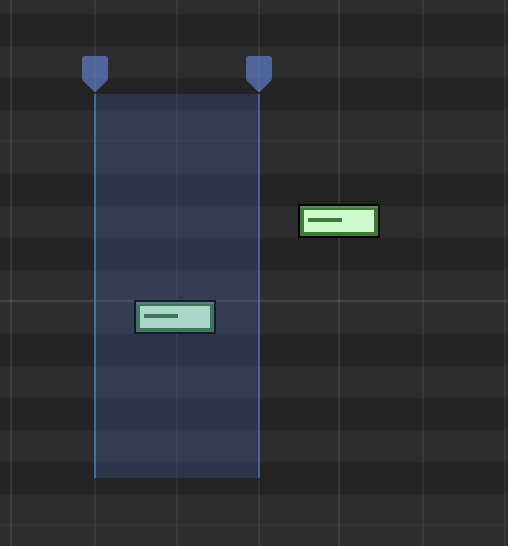 +
+ 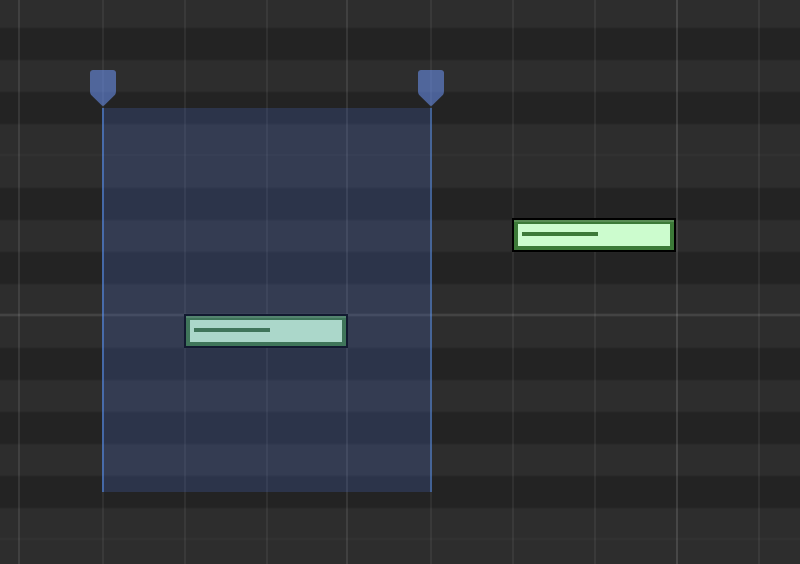
感想
いかがでしたか?
これでもまだオートメーションが使いにくいと思ったらLogicに文句を言っても良いと思います
他のDAWとか知らないけど実際Appleのドキュメント力やアナウンス力は不足していると思うのでこうやって激アツの記事を書いてやろうと思いました,今までの苦労はなんだったんだろうなぁ(遠い目)